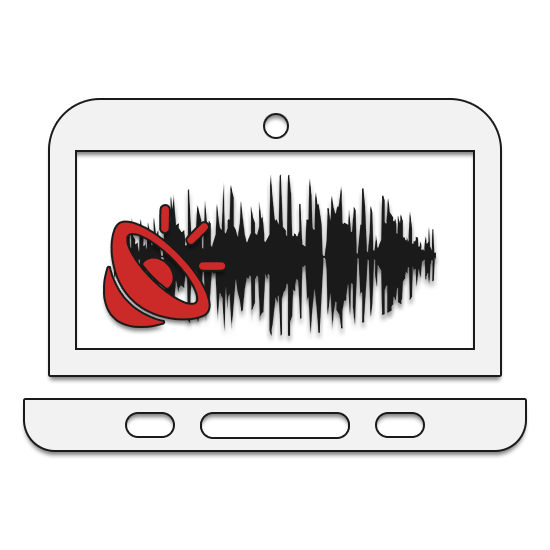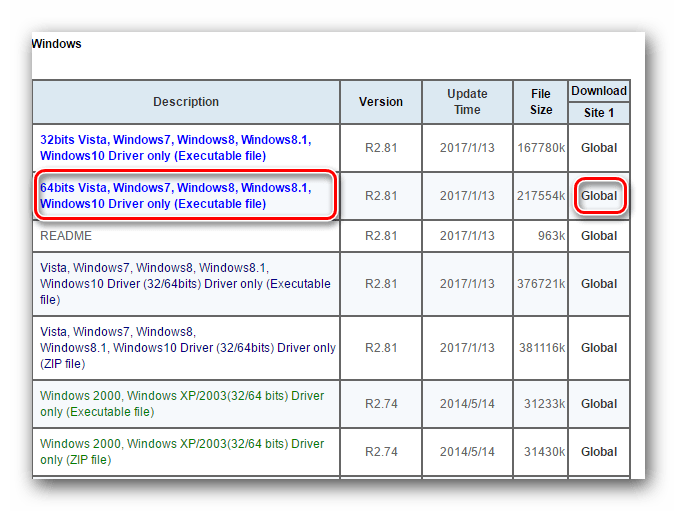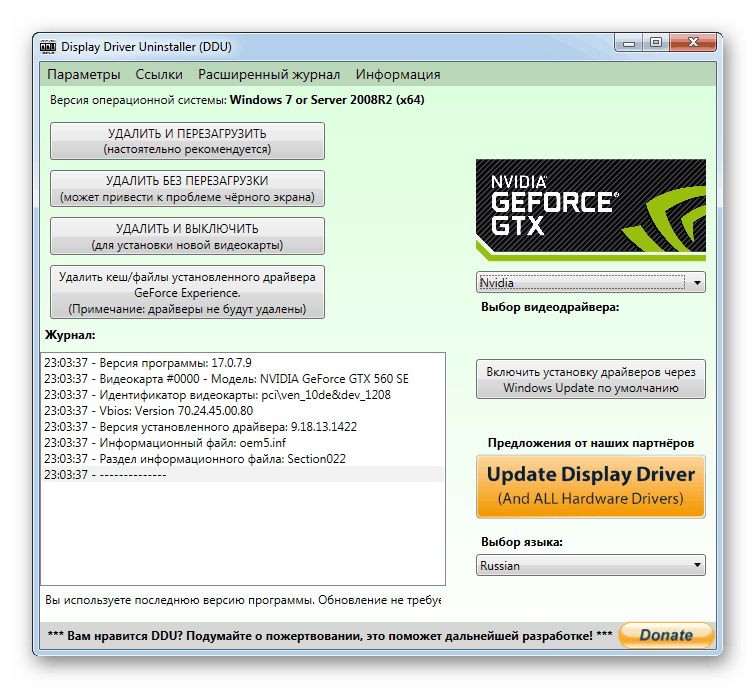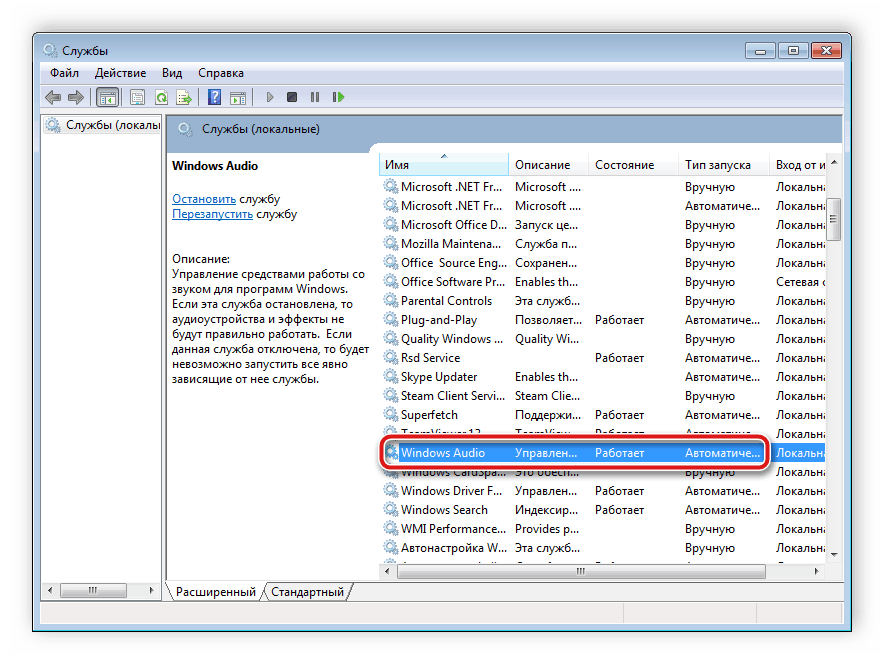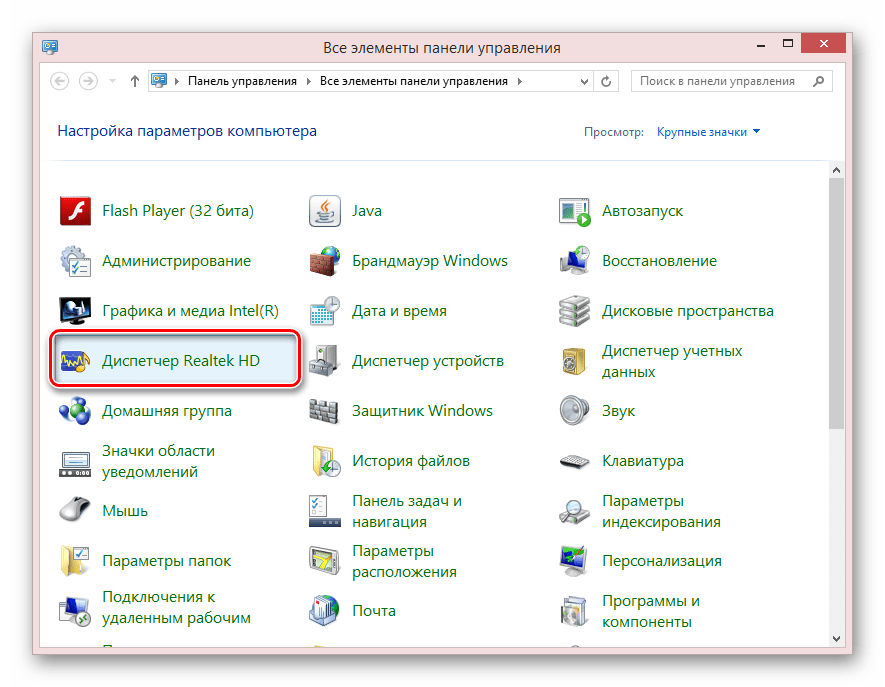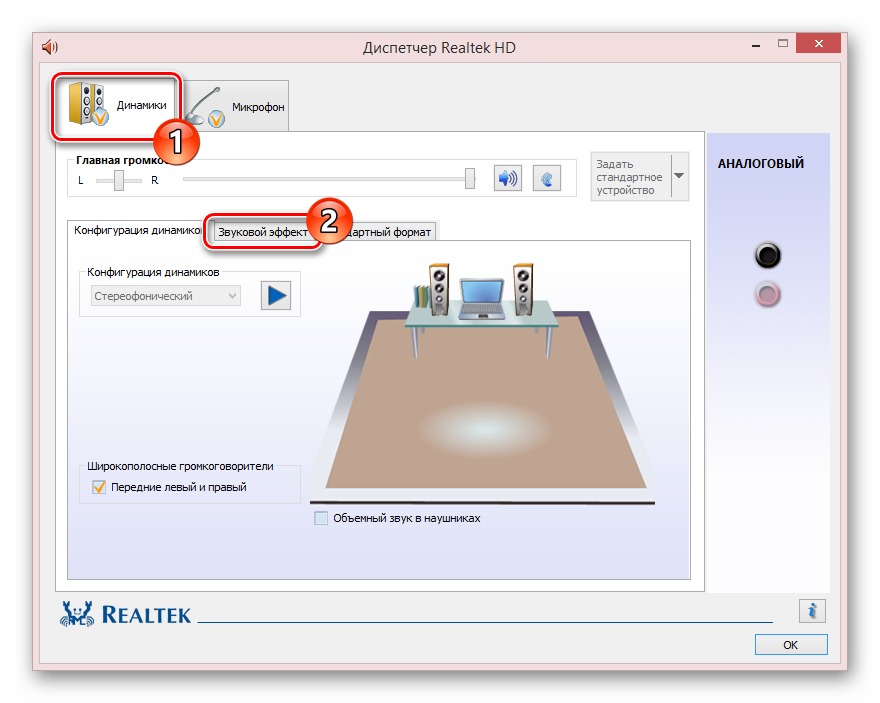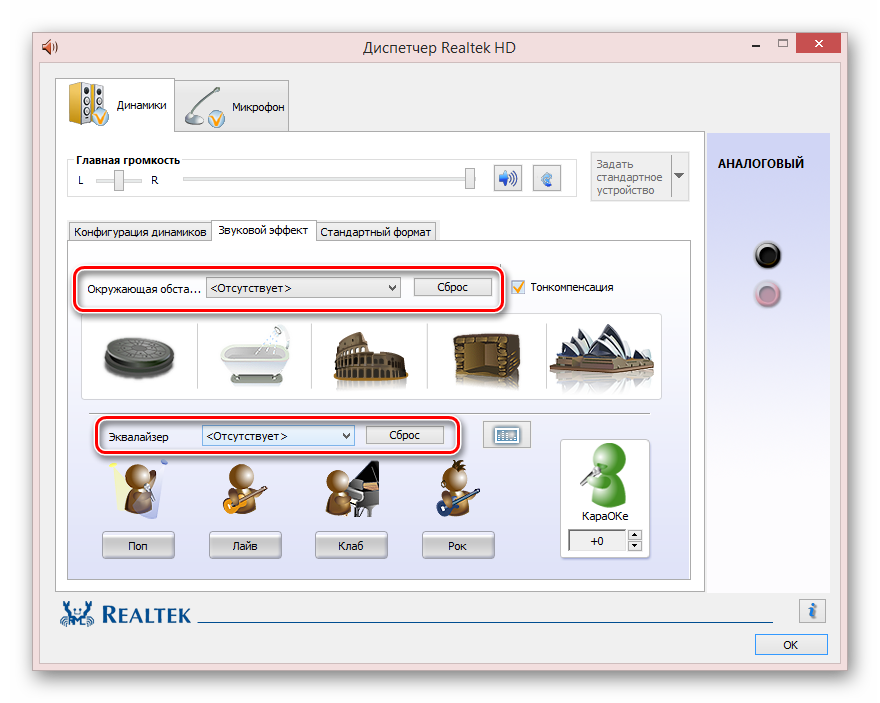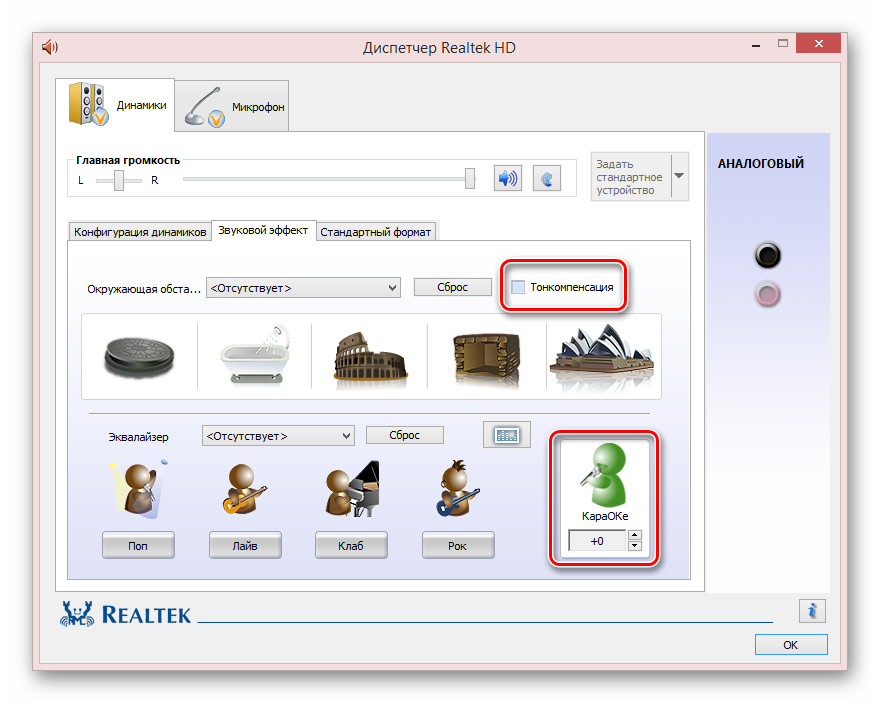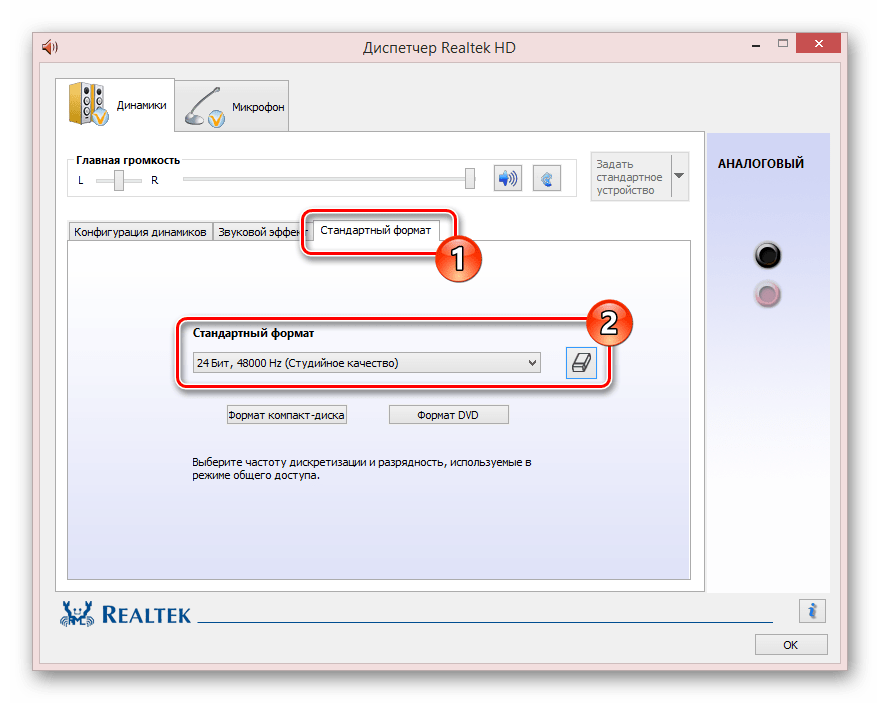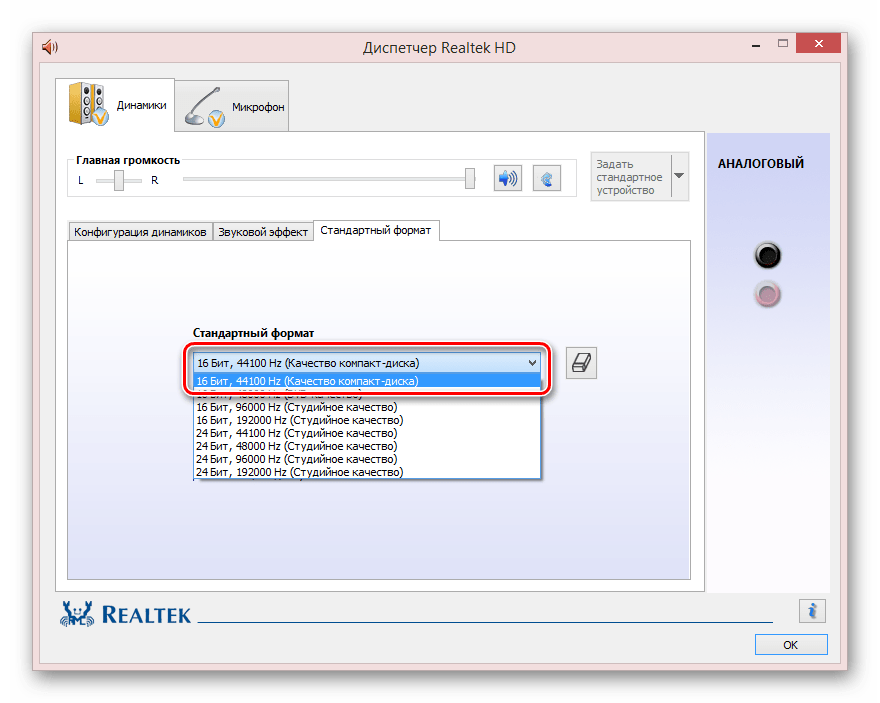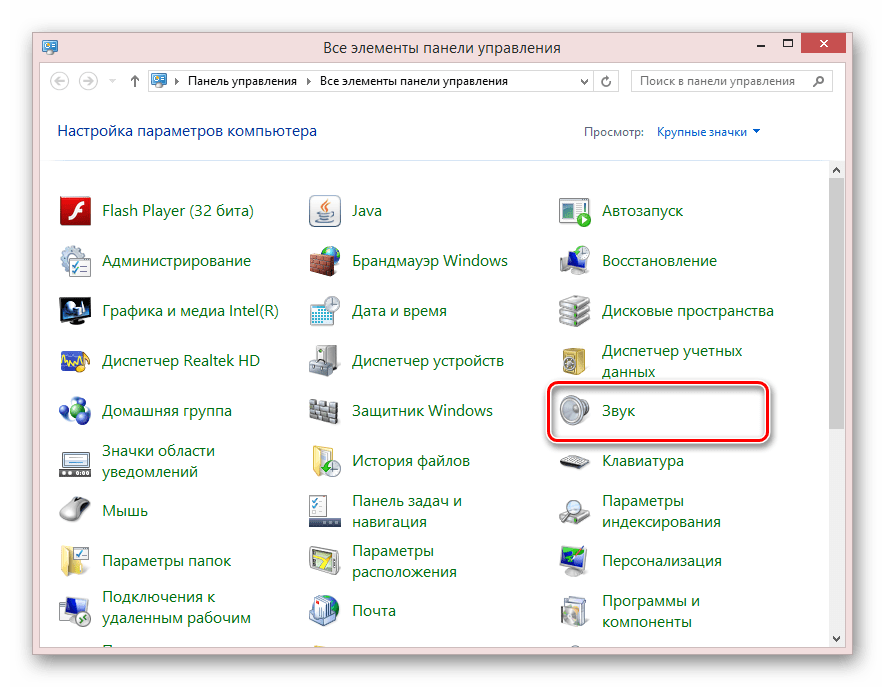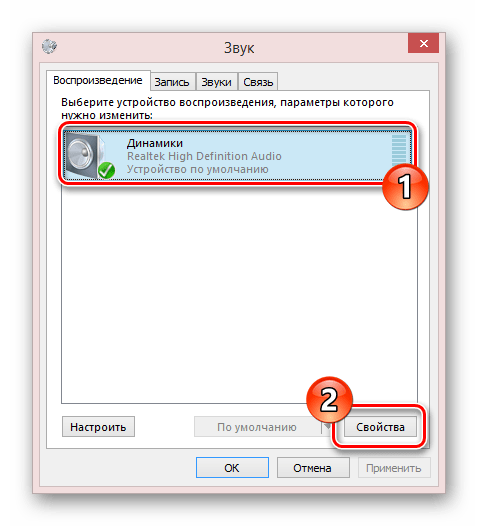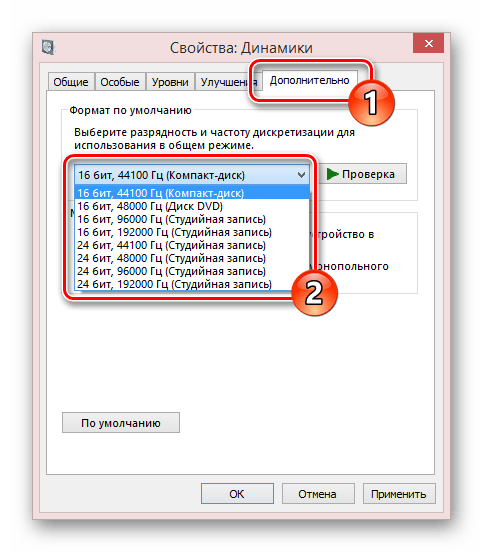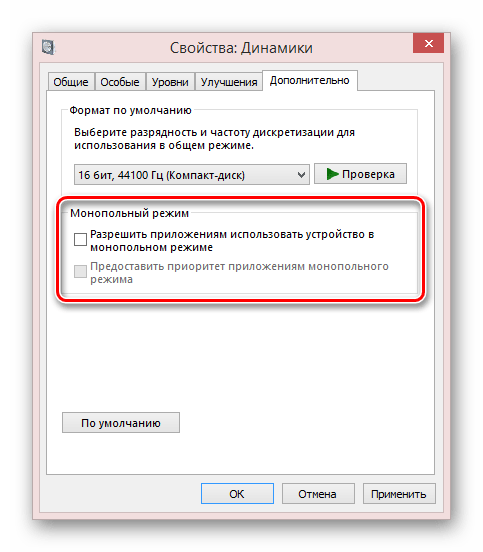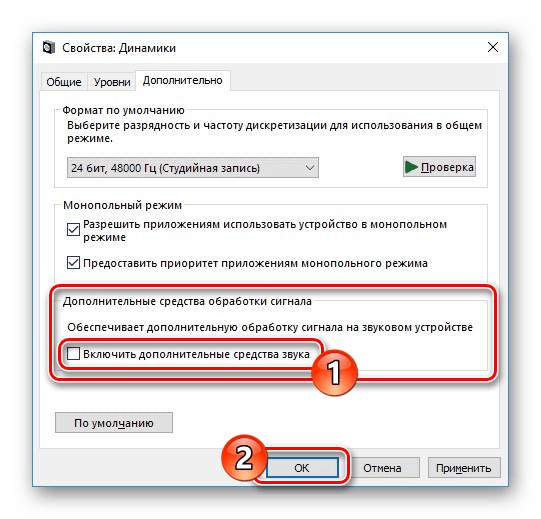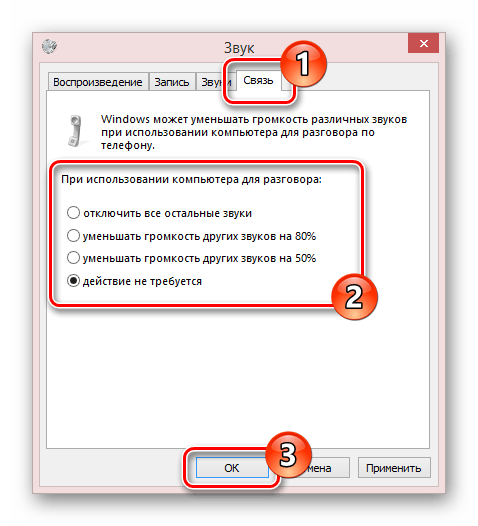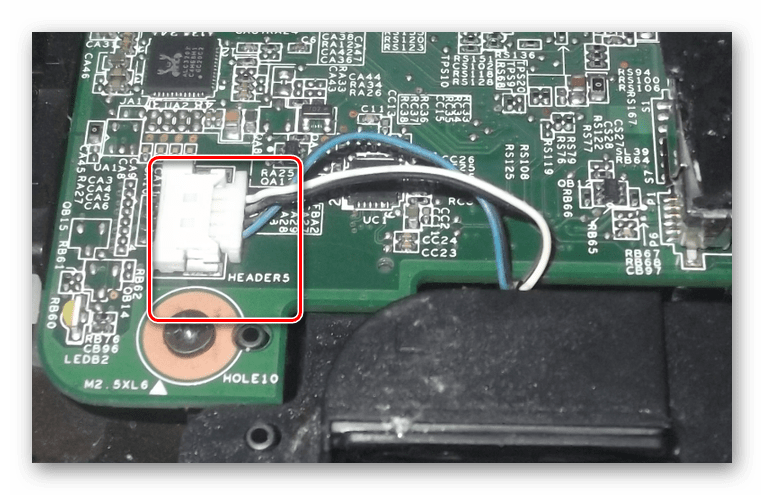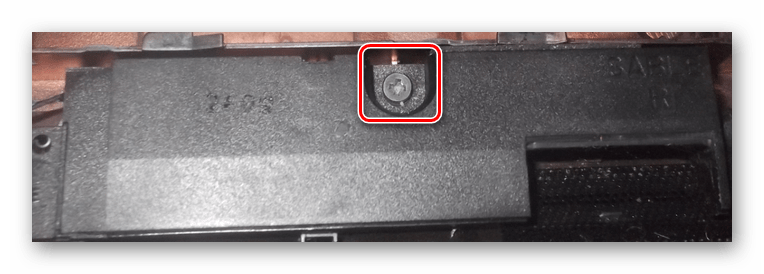- Решение проблем с динамиками на ноутбуке
- Исправление проблем с динамиками лэптопа
- Способ 1: Обновление или переустановка драйвера
- Способ 2: Настройки системы
- Способ 3: Чистка динамиков
- Способ 4: Замена динамиков
- Заключение
- Как починить динамики ноутбука?
- Как мне снова заставить динамики ноутбука работать?
- Как узнать, повреждены ли динамики вашего ноутбука?
- Почему динамик моего ноутбука издает потрескивающий звук?
- Почему на моем компьютере внезапно пропадает звук?
- Как мне восстановить звук на моем компьютере?
- Сколько стоит ремонт динамиков ноутбука?
- Как узнать, есть ли в моем компьютере встроенные динамики?
- Почему в ноутбуке не работает динамик?
- Как починить потрескивающий компьютерный динамик?
- Как починить потрескивающий динамик?
- Как исправить треск?
- Как мне восстановить звук на моем компьютере с Windows 10?
- Почему у меня не работает звук?
- Почему из моих динамиков нет звука?
Решение проблем с динамиками на ноутбуке
Практически любой современный ноутбук по умолчанию оснащен динамиками, способными при необходимости заменить наушники или внешние колонки. И хотя они отличаются весьма высокими показателями надежности, в процессе продолжительной эксплуатации могут появляться помехи. В рамках статьи мы расскажем о некоторых причинах возникновения данной проблемы и методах ее устранения.
Исправление проблем с динамиками лэптопа
До перехода к изучению основной инструкции вам следует выполнить проверку путем подключения внешних устройств. Если в колонках или наушниках звук воспроизводится нормально, первые два способа можно пропустить.
Способ 1: Обновление или переустановка драйвера
Подавляющее большинство проблем со звуком, включая различные хрипы и прочие искажения, спровоцированы отсутствием или неправильной работой драйверов. В данном случае устранение неисправностей не вызовет затруднений.
Перейдите по представленной нами ссылке и, предварительно выяснив наименование модели звуковой карты, скачайте подходящий драйвер.
Примечание: Чаще всего достаточно скачать универсальное ПО с официального сайта.
Если после установки в работе драйвера наблюдают сбои, его можно переустановить. При этом перед повторной инсталляцией сперва потребуется выполнить удаление ПО и перезагрузку лэптопа.
Процесс поиска, установки или переустановки звуковых драйверов можно выполнить в автоматическом режиме, воспользовавшись одной из специальных программ. Наиболее удобными в работе являются DriverMax и DriverPack Solution.
В некоторых случаях проблема может заключаться в неправильной работе программы, используемой для воспроизведения звука. Избавиться от искажений можно путем сброса или изменения настроек. Иногда также требуется полная ее переустановка.
Способ 2: Настройки системы
За правильный вывод звука динамиками ноутбука отвечают не только драйвер и настройки используемого софта, но и системные параметры. Изменены они могут быть по-разному в зависимости от установленного драйвера.
Вариант 1: Realtek
- Откройте окно «Панель управления» и щелкните по блоку «Диспетчер Realtek».
Находясь на странице «Динамики», переключитесь на вкладку «Звуковой эффект».
В строке «Окружающая обстановки» и «Эквалайзер» установите значение «Отсутствует».
Следует также снять галочку «Тонокомпенсация» и обнулить значение в блоке «КараОКе».
Откройте вкладку «Стандартный формат» и в одноименной строке поменяйте значение.
Лучше всего использовать формат «16 Бит, 44100 Hz». Это минимизирует возможную несовместимость параметров с установленной на лэптопе звуковой картой.
Сохраняются настройки кнопкой «ОК».
Примечание: Настройки применяются автоматически даже без нажатия указанной кнопки.
Для проверки динамиков перезагрузка системы не требуется.
Вариант 2: Система
- Откройте «Панель управления» и кликните по строке «Звук».
На вкладке «Воспроизведение» дважды щелкните по блоку «Динамики».
Переключитесь на страницу «Улучшения» и установите галочку «Отключение всех звуковых эффектов». Вы также можете по отдельности отключить эффекты и в таком случае придется изменить значение в строке «Настройка» на «Отсутствует».
В разделе «Дополнительно» измените значение «Формат по умолчанию» на ранее указанное.
Иногда может помочь отключение обоих пунктов в блоке «Монопольный режим».
При наличии блока «Дополнительные средства обработки сигнала» уберите маркер в строке «Дополнительные средства». Для сохранения параметров нажмите кнопку «ОК».
В окне «Звук» перейдите на страницу «Связь» и выберите вариант «Действие не требуется».
Нами также была более детально рассмотрена тема неполадок со звуком в различных операционных системах. Рекомендации полностью применимы как к ноутбуку, так и ПК.
Способ 3: Чистка динамиков
Несмотря на довольно хорошую защиту внутренних компонентов лэптопа от различного мусора, динамики могут со временем загрязняться. Это же в свою очередь приводит к проблемам, выражающимся в тихом звучании или искажениях.
Примечание: При наличии гарантии лучше всего обратиться за помощью в сервисный центр.
Шаг 1: Открытие ноутбука
В большинстве случае процесс открытия ноутбука сводится к одинаковым действиям вне зависимости от производителя и модели. Данную процедуру мы детально рассмотрели в одной из статей на нашем сайте.
Иногда встречаются лэптопы, не требующие полной разборки, в то время как с другими может возникнуть немало сложностей.
Шаг 2: Чистка динамиков
- Защитную решетку можно почистить с помощью маломощного пылесоса от различных крошек и пыли.
Для очистки встроенных колонок вы можете прибегнуть к тому же подходу. Однако в этом случае придется проявить осторожность.
Ватные палочки также могут помочь очистить динамики в труднодоступных местах.
Данная процедура является индивидуальной для отдельных случаев.
Способ 4: Замена динамиков
В отличие от предыдущих разделов настоящей статьи, проблема с выходом динамиков из строя является наименее распространенной. Однако если предложенные нами рекомендации не принесли должного результата, неполадки все же могут быть устранены путем аппаратной замены.
Шаг 1: Выбор динамиков
Рассматриваемые компоненты имеют формат миниатюрных колонок в пластиковом корпусе. Внешний вид подобных устройств может отличаться в зависимости от модели и производителя лэптопа.
Чтобы заменить данные компоненты, прежде всего нужно приобрести новые. По большей части следует акцентировать внимание на внешнем виде и производителе, так как многие модели ноутбуков оснащаются похожими динамиками. Обзавестись подходящими устройствами можно в некоторых магазинах, что особенно относится к интернет-ресурсам.
Разобравшись с данным этапом, откройте ноутбук, руководствуясь соответствующей инструкцией из прошлого способа.
Шаг 2: Замена динамиков
- После вскрытия ноутбука на материнской плате необходимо найти разъемы подключения динамиков. Их следует аккуратно отсоединить.
С помощью отвертки удалите винты, прижимающие пластиковый корпус колонок к ноутбуку.
Извлеките сами динамики, по необходимости применив немного грубой силы.
На их место установите заранее приобретенную замену и закрепите с помощью тех же креплений.
Проведите провода от динамиков к материнской плате и по аналогии с первым пунктом подключите их.
На этом данная инструкция подходит к концу и мы надеемся, что у вас получилось избавиться от искажений звука на ноутбуке.
Заключение
После прочтения данной статьи у вас должны были решиться все возникающие проблемы с искажениями звука, выводимого динамиками лэптопа. За ответами на вопросы относительно рассмотренной темы вы можете обратиться к нам в комментариях.
Помимо этой статьи, на сайте еще 12339 инструкций.
Добавьте сайт Lumpics.ru в закладки (CTRL+D) и мы точно еще пригодимся вам.
Отблагодарите автора, поделитесь статьей в социальных сетях.
Источник
Как починить динамики ноутбука?
Как мне снова заставить динамики ноутбука работать?
Чтобы решить эту проблему, перейдите на панель задач Windows и щелкните правой кнопкой мыши значок динамика, выберите «Открыть настройки звука» и введите параметры звука. В разделе «Вывод» нажмите «Управление звуковыми устройствами». Выберите устройство вывода и нажмите кнопку «Проверить». Попробуйте использовать каждое из видимых аудиоустройств, пока не услышите звук.
Как узнать, повреждены ли динамики вашего ноутбука?
Следуй этим шагам:
- Щелкните правой кнопкой мыши значок громкости в области уведомлений.
- Во всплывающем меню выберите «Устройства воспроизведения». …
- Выберите устройство воспроизведения, например динамики вашего ПК.
- Щелкните кнопку Настроить. …
- Щелкните кнопку Test. …
- Закройте различные диалоговые окна; вы прошли тест.
Почему динамик моего ноутбука издает потрескивающий звук?
Лопание, треск и другие проблемы со звуком могут быть вызваны множеством разных причин. Это могут быть плохие драйверы, неправильные настройки звука или какое-то другое аппаратное устройство, которое мешает. Об этом можно догадаться, если в динамики попала вода или ноутбук упал. …
Почему на моем компьютере внезапно пропадает звук?
Чтобы исправить это, щелкните правой кнопкой мыши значок динамика на панели задач Windows и выберите «Звуки», чтобы войти в настройки звука. На вкладке «Воспроизведение» найдите устройство, которое вы хотите использовать — если вы его не видите, попробуйте щелкнуть правой кнопкой мыши и установить флажок «Показать отключенные устройства», затем выберите устройство вывода и нажмите кнопку «Установить по умолчанию».
Как мне восстановить звук на моем компьютере?
Откройте экран «Звуки и свойства аудиоустройства» на панели управления. Щелкните вкладку «Оборудование» и выберите свою звуковую карту. Нажмите кнопку «Устранение неполадок…» и следуйте инструкциям на экране, чтобы диагностировать и устранить проблему.
Сколько стоит ремонт динамиков ноутбука?
Стоимость ремонта ноутбука в прайс-листе Индии
| Проблема с ноутбуком | Стоимость ремонта ноутбука |
|---|---|
| Стоимость ремонта / замены вентилятора ноутбука | Rs. 300–1200 |
| Стоимость ремонта / замены аккумулятора ноутбука | Rs. 500–4000 |
| Стоимость ремонта / замены динамика ноутбука | Rs. 500–1200 |
| Стоимость ремонта / замены адаптера ноутбука | Rs. 500–1200 |
Как узнать, есть ли в моем компьютере встроенные динамики?
Щелкните правой кнопкой мыши значок громкости, расположенный на панели задач в правой части рабочего стола, и выберите Устройства воспроизведения. Щелкните вкладку «Воспроизведение» и проверьте, находится ли динамик в окне.
Почему в ноутбуке не работает динамик?
Чтобы исправить это, щелкните правой кнопкой мыши значок динамика на панели задач Windows и выберите «Звуки», чтобы войти в настройки звука. На вкладке «Воспроизведение» найдите устройство, которое вы хотите использовать — если вы его не видите, попробуйте щелкнуть правой кнопкой мыши и установить флажок «Показать отключенные устройства», затем выберите устройство вывода и нажмите кнопку «Установить по умолчанию».
Как починить потрескивающий компьютерный динамик?
Изменить формат звука
Наиболее распространенное решение проблемы потрескивания — изменение звукового формата Windows по умолчанию. Многие пользователи сообщают, что эта простая процедура решила проблему. Чтобы изменить формат звука, щелкните правой кнопкой мыши значок динамика на панели задач и выберите параметр «Устройства воспроизведения» в контекстном меню.
Как починить потрескивающий динамик?
Следуйте приведенной ниже процедуре, чтобы устранить эту проблему.
- Выключите стереоресивер.
- Убедитесь, что провода динамика правильно подключены как к динамикам, так и к стереоресиверу.
- Выключите все расположенные поблизости электронные устройства, которые могут мешать звучанию динамика.
- Отодвиньте провода динамиков от электрических шнуров.
Как исправить треск?
Растрескивание звука в Windows 10: 10 способов решить проблему
- Снова подключите устройство.
- Проверьте свое аудиооборудование на другом устройстве.
- Проверьте другой порт для наушников.
- Обновите звуковые драйверы.
- Измените аудиоформат.
- Отключить пространственный звук.
- Отключить эксклюзивный режим.
- Измените параметры питания.
Как мне восстановить звук на моем компьютере с Windows 10?
- В поле поиска на панели задач введите панель управления и выберите ее из результатов.
- Выберите Оборудование и звук на Панели управления, а затем выберите Звук.
- На вкладке «Воспроизведение» щелкните правой кнопкой мыши список вашего аудиоустройства, выберите «Установить как устройство по умолчанию», а затем нажмите «ОК».
Почему у меня не работает звук?
В приложении вы можете отключить звук или сделать его тише. Проверьте громкость мультимедиа. Если вы по-прежнему ничего не слышите, убедитесь, что громкость мультимедиа не выключена: перейдите в «Настройки».
Почему из моих динамиков нет звука?
Проверьте подключения динамиков. Осмотрите провода на задней панели динамика и убедитесь, что динамики подключены в правильном месте. Если какое-либо из этих соединений ослаблено, вставьте их обратно, чтобы закрепить соединение. Плохое соединение может быть причиной того, что у вас нет звука в динамике.
Источник